Comment utiliser la force dans Fortnite

La collaboration « Fortnite » et « Star Wars » a apporté aux joueurs des pouvoirs de Force spéciaux et des quêtes « Star Wars ». Les pouvoirs de la Force sont apparus avec le chapitre 4,
Si vous avez récemment installé Windows 10, il est probable que vous soyez confronté à des problèmes audio ou à un problème d' absence de son sous Windows 10. Avant de mettre à niveau votre Windows, tout fonctionnait bien, le problème a commencé dès que vous vous êtes connecté à Windows 10. En outre, il est également possible que vous rencontriez des problèmes audio ultérieurement sur Windows 10. Dans tous les cas, le problème est réel et sans son, le PC n'est qu'une autre boîte à partir de laquelle vous ne pourrez rien entendre.
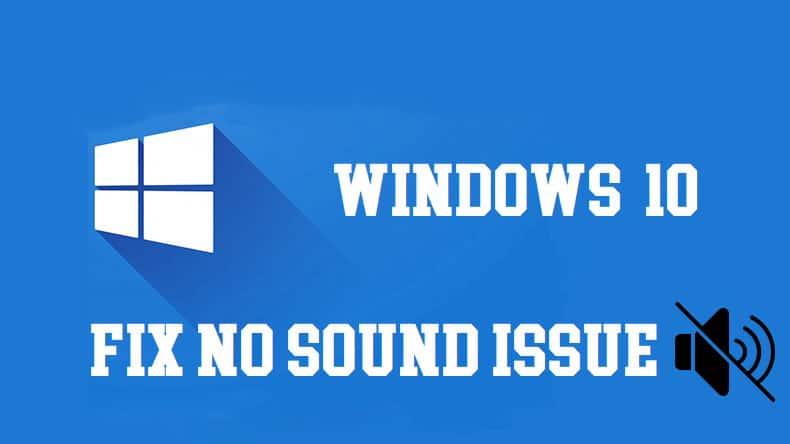
Pourquoi n'y a-t-il pas de son sur mon ordinateur portable Windows 10 ?
La principale cause du problème semble être des pilotes audio incompatibles ou obsolètes, mais dans certains cas, le problème se pose également si les pilotes ont été corrompus d'une manière ou d'une autre lors du processus de mise à niveau/mise à jour. Alors, sans perdre de temps, voyons comment résoudre réellement le problème d'absence de son sous Windows 10 à l'aide du guide de dépannage ci-dessous.
Contenu
Assurez-vous de créer un point de restauration au cas où quelque chose se passerait mal.
1.Cliquez avec le bouton droit sur l'icône Volume dans la barre des tâches système près de la zone de notification et sélectionnez Ouvrir le mélangeur de volume.

2. À partir du mélangeur de volume, assurez-vous qu'aucun des appareils ou applications n'est réglé sur muet.

3. Augmentez le volume jusqu'en haut et fermez le mélangeur de volume.
4. Vérifiez si les problèmes d'absence de son ou d'audio sont résolus ou non.
1. Appuyez sur la touche Windows + R, puis tapez devmgmt.msc et appuyez sur Entrée pour ouvrir le Gestionnaire de périphériques.

2.Développez Contrôleurs son, vidéo et jeu et cliquez sur le périphérique audio, puis sélectionnez Désinstaller.

3.Maintenant, confirmez la désinstallation en cliquant sur OK.

4.Enfin, dans la fenêtre Gestionnaire de périphériques, accédez à Action et cliquez sur Rechercher les modifications matérielles.

5. Redémarrez pour appliquer les modifications et voyez si vous parvenez à résoudre le problème d'absence de son sur Windows 10.
1. Appuyez sur la touche Windows + R, puis tapez " Devmgmt.msc " et appuyez sur Entrée pour ouvrir le Gestionnaire de périphériques.

2.Développez Contrôleurs son, vidéo et jeu et cliquez avec le bouton droit sur votre périphérique audio, puis sélectionnez Activer (si déjà activé, ignorez cette étape).

2.Si votre périphérique audio est déjà activé, cliquez avec le bouton droit sur votre périphérique audio, puis sélectionnez Mettre à jour le logiciel du pilote.

3. Maintenant, sélectionnez « Rechercher automatiquement le logiciel pilote mis à jour » et laissez le processus se terminer.

4.S'il n'a pas pu mettre à jour vos pilotes audio, sélectionnez à nouveau Mettre à jour le logiciel du pilote.
5.Cette fois, sélectionnez " Parcourir mon ordinateur pour le logiciel pilote. "

6.Ensuite, sélectionnez « Laissez-moi choisir parmi une liste de pilotes de périphériques sur mon ordinateur. "

7.Sélectionnez le pilote approprié dans la liste et cliquez sur Suivant.
8.Laissez le processus se terminer, puis redémarrez votre PC.
9.Vérifiez si vous êtes en mesure de résoudre le problème d'absence de son sur Windows 10, sinon téléchargez les pilotes à partir du site Web du fabricant.
1.Ouvrez le panneau de configuration et dans la zone de recherche, tapez « dépannage » . "
2.Dans les résultats de la recherche, cliquez sur « Dépannage », puis sélectionnez Matériel et son.

3.Maintenant, dans la fenêtre suivante, cliquez sur « Playing Audio » dans la sous-catégorie Sound.

4.Enfin, cliquez sur Options avancées dans la fenêtre Lecture audio et cochez « Appliquer les réparations automatiquement » et cliquez sur Suivant.

5.Troubleshooter diagnostiquera automatiquement le problème et vous demandera si vous souhaitez appliquer le correctif ou non.
6. Cliquez sur Appliquer ce correctif et redémarrer pour appliquer les modifications et voir si vous êtes en mesure de résoudre le problème d'absence de son sur Windows 10.
1.Appuyez sur la touche Windows + R, puis tapez services.msc et appuyez sur Entrée pour ouvrir la liste des services Windows.

2. Localisez maintenant les services suivants :
Son Windows Générateur de point de terminaison audio Windows Brancher et utiliser

3. Assurez-vous que leur type de démarrage est défini sur Automatique et que les services sont en cours d'exécution , dans tous les cas, redémarrez-les tous une fois de plus.

4.Si le type de démarrage n'est pas automatique, double-cliquez sur les services et dans la fenêtre des propriétés, définissez-les sur Automatique.

5. Assurez-vous que les services ci-dessus sont vérifiés dans msconfig.exe

6. Redémarrez votre ordinateur pour appliquer ces modifications.
1. Appuyez sur la touche Windows + R, puis tapez " devmgmt.msc " (sans les guillemets) et appuyez sur Entrée pour ouvrir le Gestionnaire de périphériques.

2.Dans le Gestionnaire de périphériques, sélectionnez Contrôleurs son, vidéo et jeu , puis cliquez sur Action > Ajouter du matériel hérité.

3.Dans l' assistant Bienvenue dans l'ajout de matériel, cliquez sur Suivant.

4.Cliquez sur Suivant, sélectionnez « Rechercher et installer le matériel automatiquement (recommandé) ».

5.Si l'assistant n'a trouvé aucun nouveau matériel, cliquez sur Suivant.

6.Sur l'écran suivant, vous devriez voir une liste de types de matériel.
7.Faites défiler jusqu'à ce que vous trouviez l' option Contrôleurs son, vidéo et jeu , puis mettez-la en surbrillance et cliquez sur Suivant.

8.Sélectionnez maintenant le fabricant et le modèle de la carte son , puis cliquez sur Suivant.

9.Cliquez sur Suivant pour installer le périphérique, puis cliquez sur Terminer une fois le processus terminé.
10.Redémarrez votre système pour enregistrer les modifications. Vérifiez à nouveau si vous êtes en mesure de résoudre le problème d'absence de son sur Windows 10.
1.Cliquez avec le bouton droit sur l'icône Haut-parleur dans la barre des tâches et sélectionnez Son.

2.Ensuite, dans l'onglet Lecture, cliquez avec le bouton droit sur Haut - parleurs et sélectionnez Propriétés.

3. Basculez vers l' onglet Améliorations et cochez l'option « Désactiver toutes les améliorations ».

4.Cliquez sur Appliquer, puis sur OK, puis redémarrez votre PC pour enregistrer les modifications.
Si vous avez installé le logiciel Realtek, ouvrez le gestionnaire audio Realtek HD et cochez l' option " Désactiver la détection de la prise du panneau avant ", sous les paramètres du connecteur dans le panneau de droite. Les écouteurs et autres appareils audio fonctionnent sans problème.

Recommandé pour vous:
Voilà, vous avez réussi à résoudre le problème d'absence de son sur Windows 10, mais si vous avez encore des questions concernant ce guide, n'hésitez pas à les poser dans la section commentaires.
La collaboration « Fortnite » et « Star Wars » a apporté aux joueurs des pouvoirs de Force spéciaux et des quêtes « Star Wars ». Les pouvoirs de la Force sont apparus avec le chapitre 4,
La plate-forme Twitch a la possibilité de vous protéger contre tout langage nuisible, offensant et abusif dans le chat. Pour les jeunes utilisateurs, il est conseillé d'avoir
https://www.youtube.com/watch?v=Pt48wfYtkHE Google Docs est un excellent outil de collaboration car il permet à plusieurs personnes de modifier et de travailler sur un seul fichier.
Vous pouvez utiliser plusieurs méthodes pour découper des formes dans Adobe Illustrator. En effet, de nombreux objets ne sont pas créés de la même manière. Malheureusement,
Avez-vous déjà reçu la notification « Ce numéro de téléphone est banni » dans Telegram ? Si tel est le cas, vous vous demandez peut-être ce que cela signifie. Telegram a des restrictions
Snapchat est une plateforme sociale populaire qui permet aux utilisateurs de publier des clips vidéo publiquement et d'envoyer des messages directement à d'autres utilisateurs. Si quelqu'un ne répond pas
Obtenir un Désolé, vous ne pouvez envoyer des messages qu'à des contacts communs pour le moment. Une erreur dans Telegram peut être décevante lorsque vous contactez un nouveau contact.
Si vous souhaitez créer une présentation pour téléphones mobiles, vous devrez modifier la mise en page en verticale dans Google Slides. Google Slides est destiné à
Obsidian propose une plateforme de création et de gestion de liens entre ressources, notes et idées. Créer des liens dans Obsidian vous aide à débloquer de nouveaux niveaux de
Fusionner deux visages complètement différents à partir de photographies est toujours une excellente façon de s'amuser. Mélanger deux images distinctes pour créer un tout nouveau look a
https://www.youtube.com/watch?v=ptR9NfE8FVw Les chaînes Discord sont ce qui rend l'application Discord divertissante. Que ce soit une chaîne de texte pleine de mèmes
Mis à jour le 19 octobre 2023 Parfois, la vie fait obstacle à nos objectifs en matière de médias sociaux. Vous avez probablement eu ces moments où vous tapez sur votre téléphone,
Bien qu'il soit possible de désactiver les appels sur WhatsApp, cette option n'est pas facile à trouver dans l'application à moins que vous n'apportiez quelques modifications. De nombreux utilisateurs choisissent de
Le plus gros problème rencontré par les utilisateurs de Roblox est de rester coincé dans un jeu. Cela est dû à la navigation dans l'interface utilisateur que vous avez peut-être accidentellement activée pendant que vous
https://www.youtube.com/watch?v=srNFChLxl5c Les moments forts d'Instagram sont un excellent moyen de vous rapprocher de vos abonnés. Vous pouvez partager vos moments privilégiés
Si vous utilisez une application de messagerie pour rester en contact avec votre famille et vos amis, vous connaissez déjà Facebook Messenger et WhatsApp. Les deux sont gratuits,
La perte de données peut être dévastatrice, tant sur le plan financier que sur le plan de la productivité. Selon IBM, le coût moyen d'une violation de données en 2023 était supérieur à 4 dollars
Saviez-vous que vous pouvez travailler sur plusieurs applications simultanément sur votre iPad ? Vous pouvez utiliser de nombreuses options multitâches sur votre iPad, telles que Split View. Diviser
La mise en place d'une authentification à deux facteurs (2FA), également connue sous le nom d'authentification en deux étapes, est essentielle car elle vous offre une couche de sécurité supplémentaire. Dans le moderne
Les sous-titres sont la solution idéale si vous souhaitez profiter en silence de votre film ou de votre émission de télévision préférée. Comme d’autres plateformes de streaming, Paramount+ vous permet rapidement


















